我们在使用电脑的时候,经常会遇到各种问题,其中系统安全方面是最为重要的,因为系统不安全可能会导致系统中病毒,系统中的数据丢失,信息泄露。因此为了更好的保证系统的安全,一般会将系统中一些危险端口给关闭,那么具体的操作步骤是什么呢?下面就和我一起来看看吧。

1、点击左下角开始菜单,然后选择【控制面板】
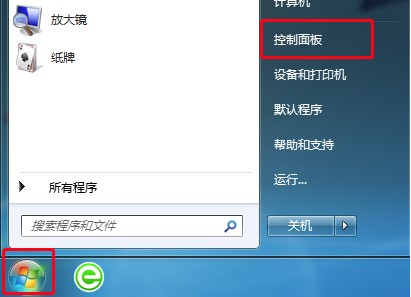
2、将【控制面板】右上角的【查看方式】设置成【大图标】,然后找到【Windows防火墙】点击进入
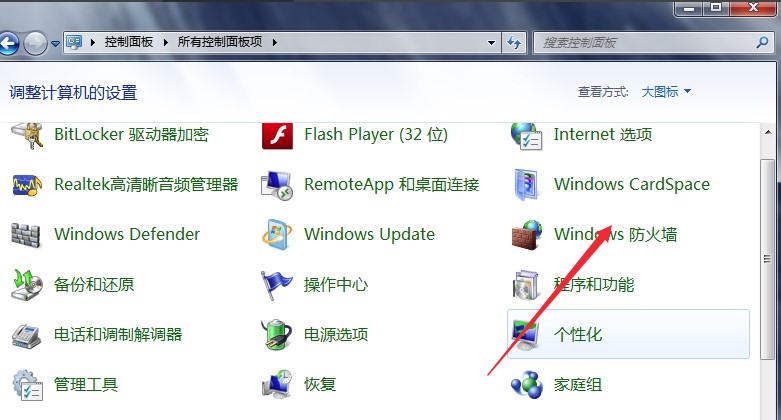
3、然后点击左侧的【高级设置】
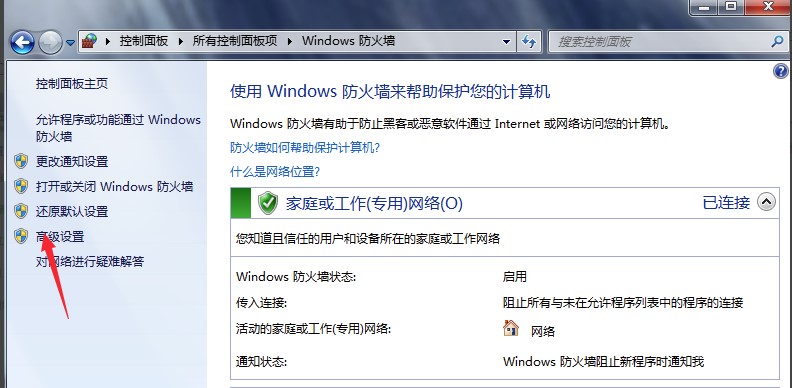
4、在【高级安全windows防火墙】界面选择【入站规则】,然后选择【新建规则】
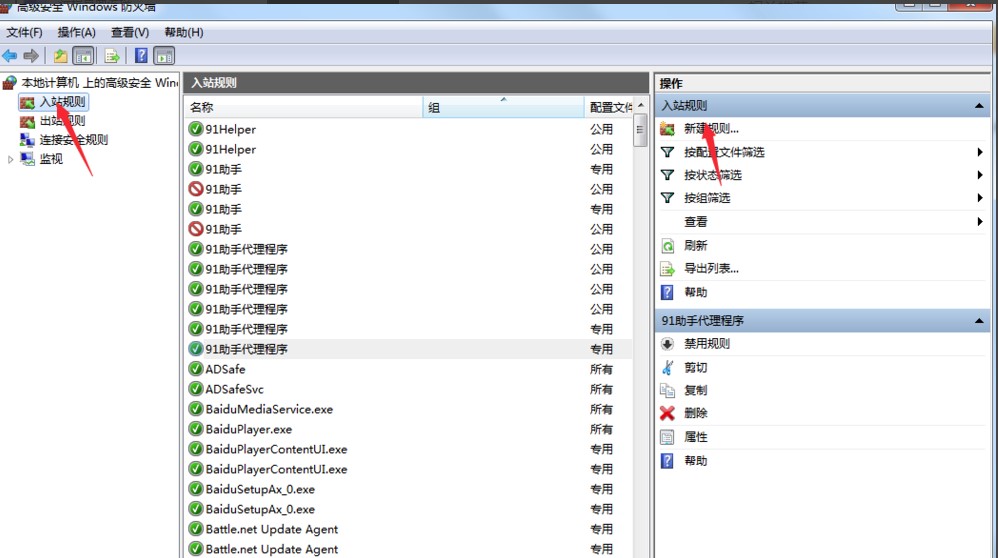
5、在【新建入站规则向导】中选择【端口】,点击【下一步】
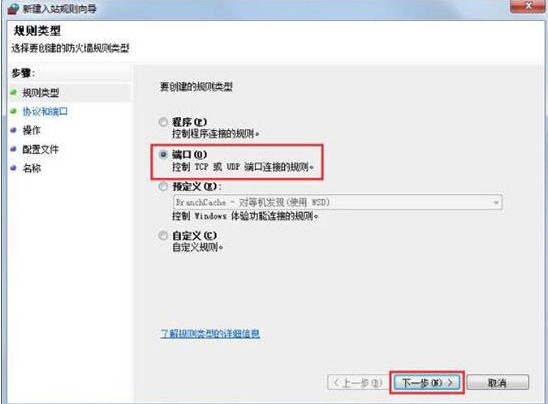
6、然后选择【特定本地端口】,再输入【135】,点击【下一步】
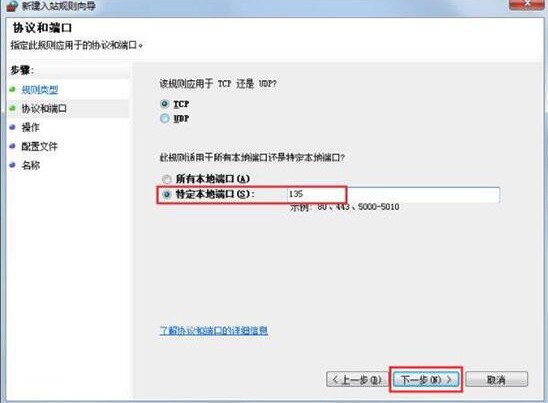
7、在选择【阻止连接】,点击【下一步】然后一直到完成即可
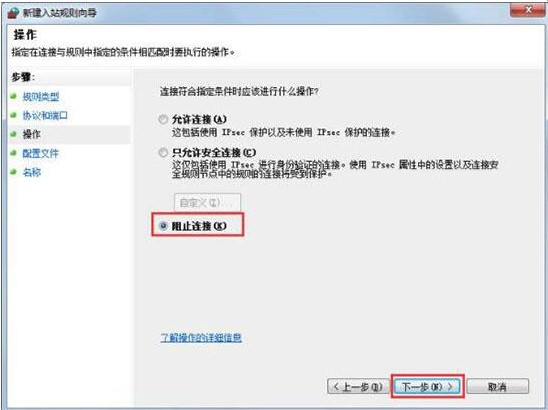
 24小时气温预报软件有哪些
24小时气温预报软件有哪些
2024-11-09
 《抖音》迪士尼米奇米妮鼠年新春壁纸
《抖音》迪士尼米奇米妮鼠年新春壁纸
2024-11-09
 《抖音》你品你细品表情包
《抖音》你品你细品表情包
2024-11-07
 火神山医院介绍
火神山医院介绍
2024-11-07
 《抖音》在吗出来玩表情包
《抖音》在吗出来玩表情包
2024-11-07
 《抖音》分身延迟特效怎么玩
《抖音》分身延迟特效怎么玩
2024-11-07